Hace tiempo que quería integrar el SAI con Home Assistant via NUT (Network UPS Tools) , es un SAI conectado via USB al NAS , lo primero que tenemos que hacer es definir que direcciones IP tendrán acceso al upsd , la definimos desde el mismo panel del NAS
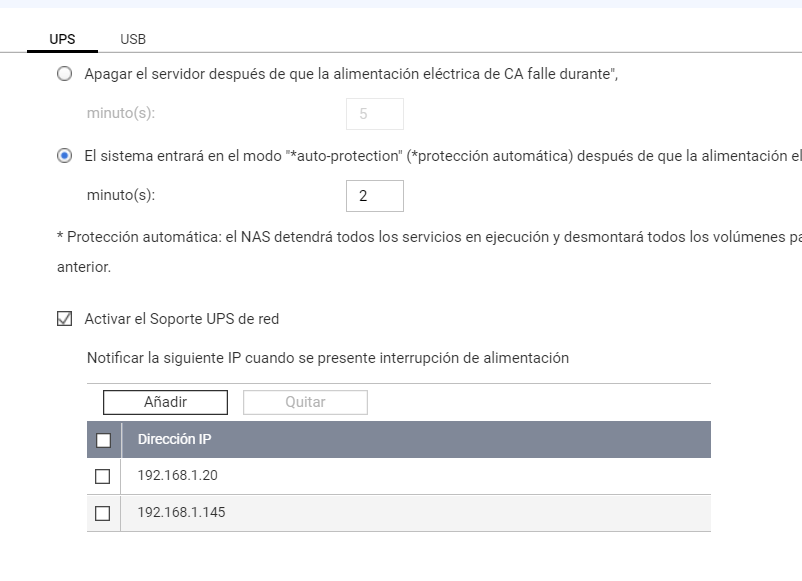
Desde Home Assistant añadimos la integración NUT (Network UPS Tools).
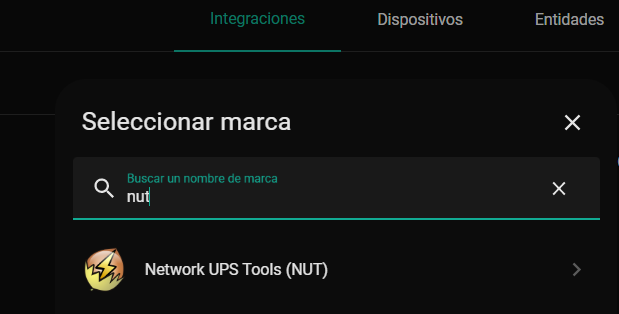
Si todo es correcto nos abrirá la ventana de configuración.
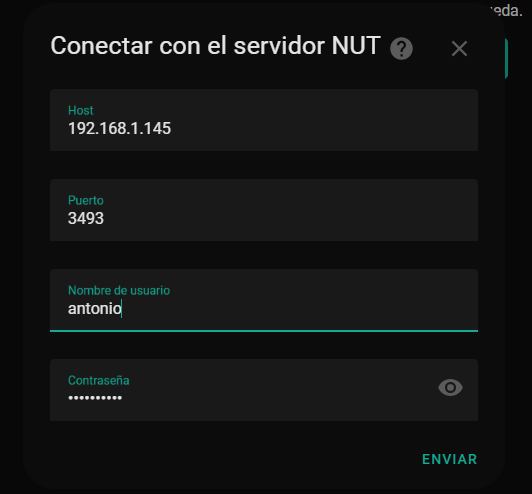
En HOST pondremos la IP de nuestro QNAP , en usuario el usuario con rol de administrador y luego las credenciales de ese usuario. Si la conexión es correcta al momento ya nos aparecerán los sensores detectados.
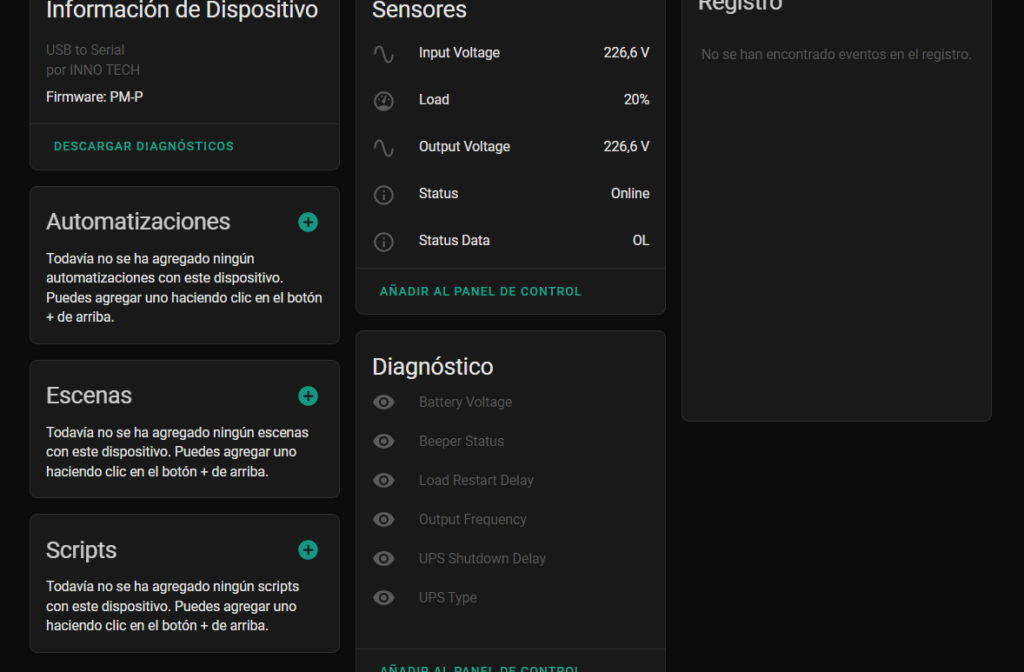
Buscando en entidades podemos ver que en este SAI hay una serie de entidades que estan deshabilitadas por no tener información de ello.
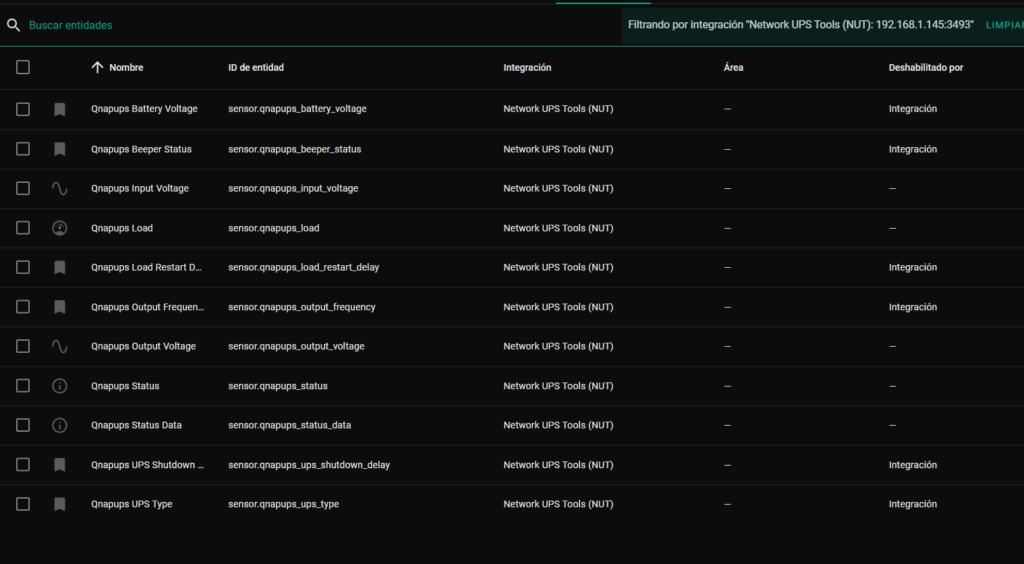
Si filtramos veremos mas en profundidad las características de cada sensor.
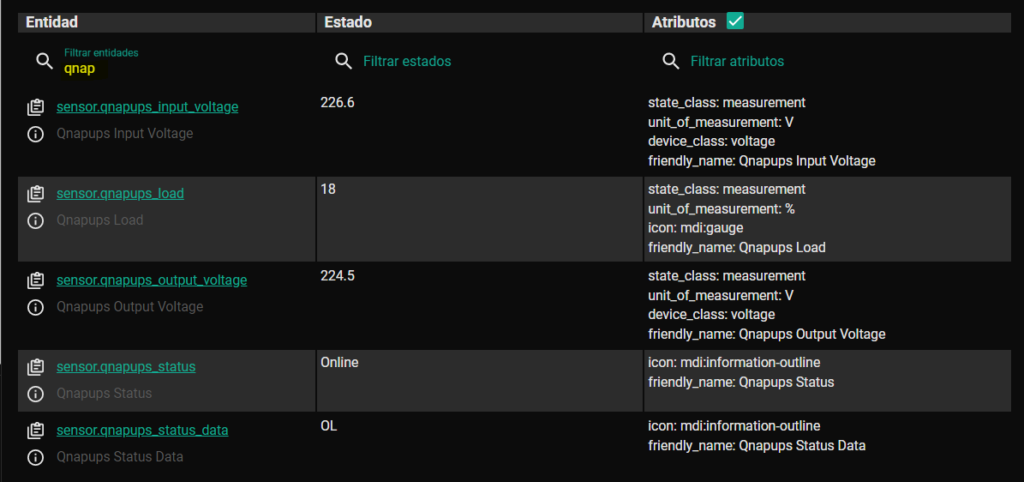
Lo primero será en nuestro fichero de configuración añadir estos sensores a la sección recorder:
- sensor.qnapups_input_voltage
- sensor.qnapups_load
- sensor.qnapups_output_voltage
- sensor.qnapups_status
- sensor.qnapups_status_dataHaremos una primera prueba en alguno de los paneles lovelace.
- type: entities
title: SAI NAS
show_name: true
show_state: false
show_header_toggle: false
columns: 3
entities:
- sensor.qnapups_input_voltage
- sensor.qnapups_load
- sensor.qnapups_output_voltage
- sensor.qnapups_status
- sensor.qnapups_status_data
hours_to_show: 24
refresh_interval: 3000 Ya empezamos a tener datos a la vista.
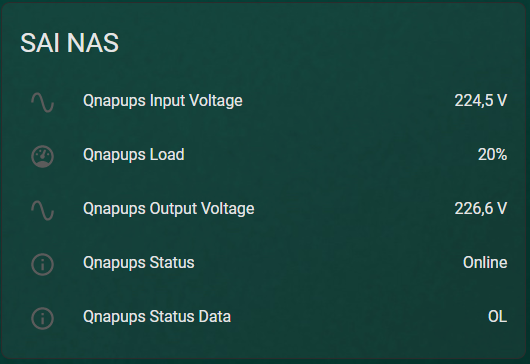
En customize pondremos las etiquetas correctas.
sensor.qnapups_input_voltage: friendly_name: Tensión entrada sensor.qnapups_load: friendly_name: Carga sensor.qnapups_output_voltage: friendly_name: Tensión salida sensor.qnapups_status: friendly_name: Estado sensor.qnapups_status_data: friendly_name: Dato estado
Y finalmente le daremos algo mas de forma en nuestro panel lovelace con los datos y un par de graficas de carga y tensiones.
- type: entities
title: SAI NAS
show_name: true
show_state: false
show_header_toggle: false
columns: 3
entities:
- sensor.qnapups_input_voltage
- sensor.qnapups_load
- sensor.qnapups_output_voltage
- sensor.qnapups_status
- type: history-graph
title: SAI NAS Tensiones
entities:
- sensor.qnapups_input_voltage
- sensor.qnapups_output_voltage
hours_to_show: 24
refresh_interval: 3000
- type: history-graph
title: SAI NAS Carga
entities:
- sensor.qnapups_load
hours_to_show: 24
refresh_interval: 3000 Este seria el resultado aplicando los cambios.
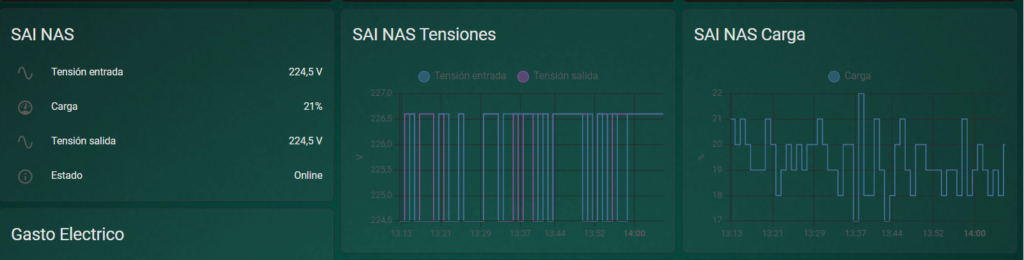
Y con esto y un bizcocho ….
